树莓派使用wordpress搭建博客网站
手上的树莓派压箱底很久了,拿出来清清灰尘,通电还是能正常跑起来,这个树莓派是几年前就买了,好像是2代来的,内存只有512MB,现在树莓派都出到4B了,好想再剁手买一个新的树莓派4B来压下箱底,但仔细想想,如果树莓派没有派上用场的地方,再买一个新的也只是拿来观赏玩玩就扔一边放灰了,所以现在还是想想怎么把手上的老树莓派利用起来先,最近看到一篇教程就是用树莓派搭建博客网站,就想着拿来试试。正是如此,才让树莓派有了重见天日的机会。
事情准备
安装树莓派系统
下载镜像的地方
官网:https://www.raspberrypi.org/downloads/
树莓派实验室:http://shumeipai.nxez.com/download#os
工具:Win32DiskImager
具体安装步骤就不详细写了,网上一搜一大把。
接下来准备显示器,网线,键盘,连接上去修改密码,配置网络,更新系统
有一点要重点讲的,那就是配置ssh,树莓派默认是没有安装ssh服务的
配置ssh
安装ssh
sudo apt install openssh-server
查看ssh有没有运行
systemctl status ssh.service 查看状态
systemctl start ssh.service 启动ssh
sytemctl enable ssh.service 设置开机启动
sudo /etc/init.d/ssh start 设置开机启动的第二种方法
配置静态ip地址
因为要搭建博客网站,就难免要内网穿透,就要设置静态ip了。
sudo vim /etc/dhcpcd.conf填入:
interface eth0
static ip_address=192.168.1.179/24
static routers=192.168.1.1
static domain_name_servers=114.114.114.114 8.8.8.8reboot 重启系统
开始搭建网站了
1.更换镜像源
sudo vim /etc/apt/sources.list 或者 sudo nano /etc/apt/sources.list
把里面的源都注释掉,添加下面的进去。
deb https://mirrors.tuna.tsinghua.edu.cn/raspbian/raspbian/ stretch main contrib non-free rpi保存退出
sudo apt-get update2.安装Apache
Apache是世界使用排名第一的Web服务器软件(开放源码的网页服务器)。它可以运行在几乎所有广泛使用的计算机平台上,由于其跨平台和安全性被广泛使用,是最流行的Web服务器端软件之一
sudo apt-get install apache23.安装MySQL
MySQL是最好的关系数据库管理系统应用软件,其体积小、速度快、总体拥有成本低,尤其是开放源码这一特点,一般中小型网站的开发都选择 MySQL 作为网站数据库。
sudo apt-get install mysql-server到了这里就要注意了,我用这个指令安装的时候是报错的。如下图: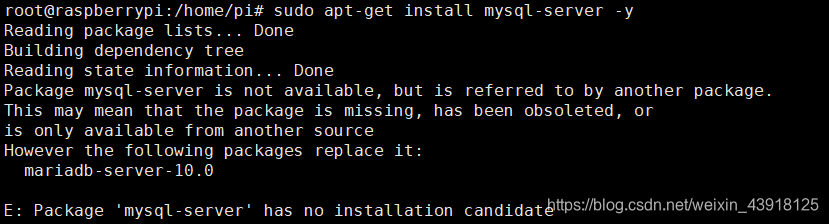
E:软件包“ mysql-server”没有安装候选
解决方法参考这个网友的做法:https://blog.csdn.net/wangmy1988/article/details/100550810
安装mariadb-server
sudo apt-get install mariadb-server4.安装phpMyAdmin
phpMyAdmin 是一个以PHP为基础的MySQL的数据库管理工具,让管理者可用Web接口管理MySQL数据库。
sudo apt-get install phpmyadmin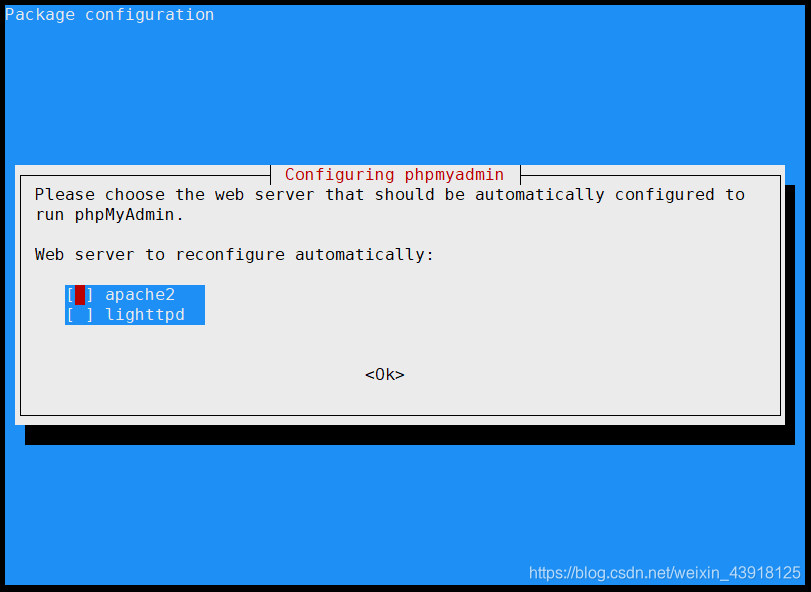
默认选择apache2,回车
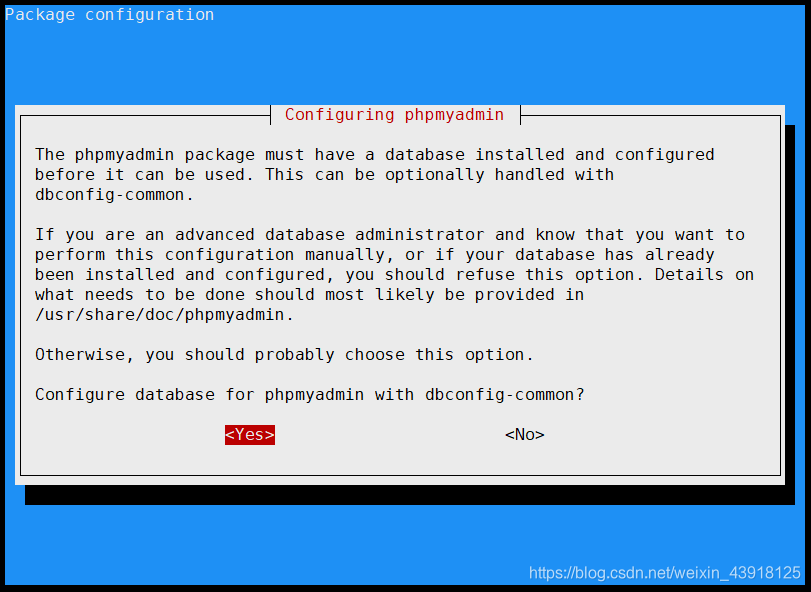
回车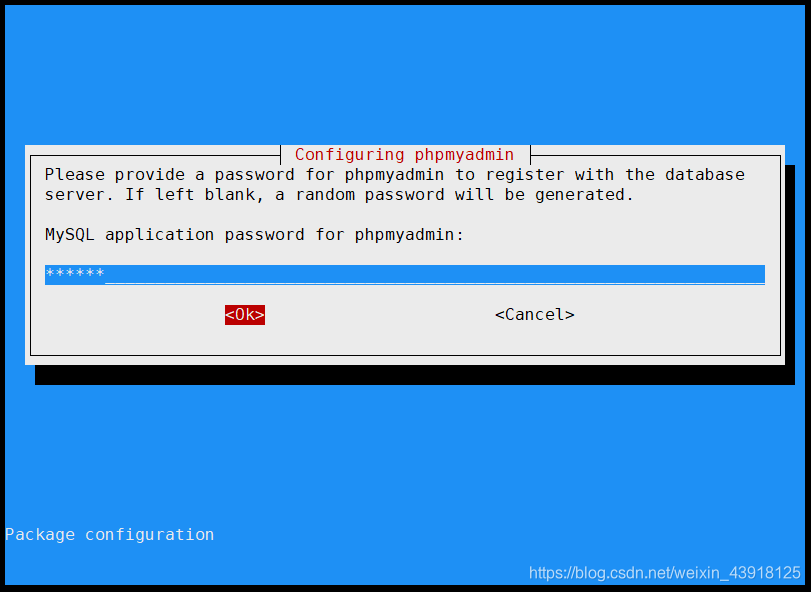
输入密码,tab健,选择ok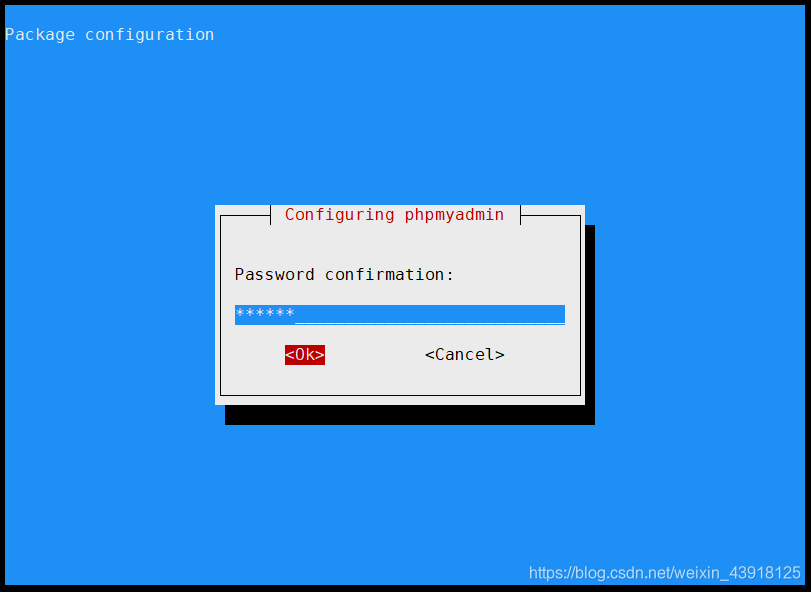
再次输入确认密码,选择ok,就安装完成了。
5.配置MySQL
vim /etc/apache2/apache2.conf
<Directory /var/www/>
Options Indexes FollowSymLinks
AllowOverride None # 将 None 改成 All
Require all granted
</Directory>sudo mysql -u root -p
提示输入密码,这里直接回车就行,或者输入什么密码都可以进去。
重置mysql的加密方式:
MariaDB [(none)]> update mysql.user set plugin = 'mysql_native_password';返回以下则代表成功了。
Query OK, 2 rows affected (0.009 sec)
Rows matched: 2 Changed: 2 Warnings: 0更改数据库用户名和密码:
MariaDB [(none)]> update mysql.user set password=PASSWORD("~~mysqlpassword~~ ") where User='root';
Query OK, 1 row affected (0.012 sec)
Rows matched: 1 Changed: 1 Warnings: 0刷新权限信息:
MariaDB [(none)]> flush privileges;
Query OK, 0 rows affected (0.003 sec)CTRL C退出
6.配置phpmyadmin
把phpayadmin链接到/var/www/html目录下
sudo ln -s /usr/share/phpmyadmin /var/www/html7.创建数据库
在浏览器上输入http://192.168.1.179/phpmyadmin/
(账号密码就是刚才mysql设置的账号密码)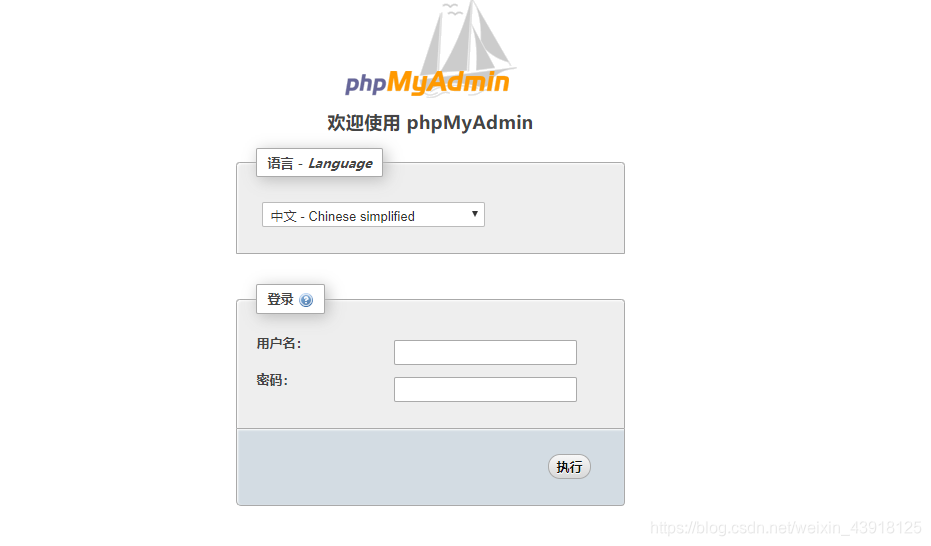
填写数据库信息:
数据库名称为wordpress,数据库的数据编码为utf8_unicode_ci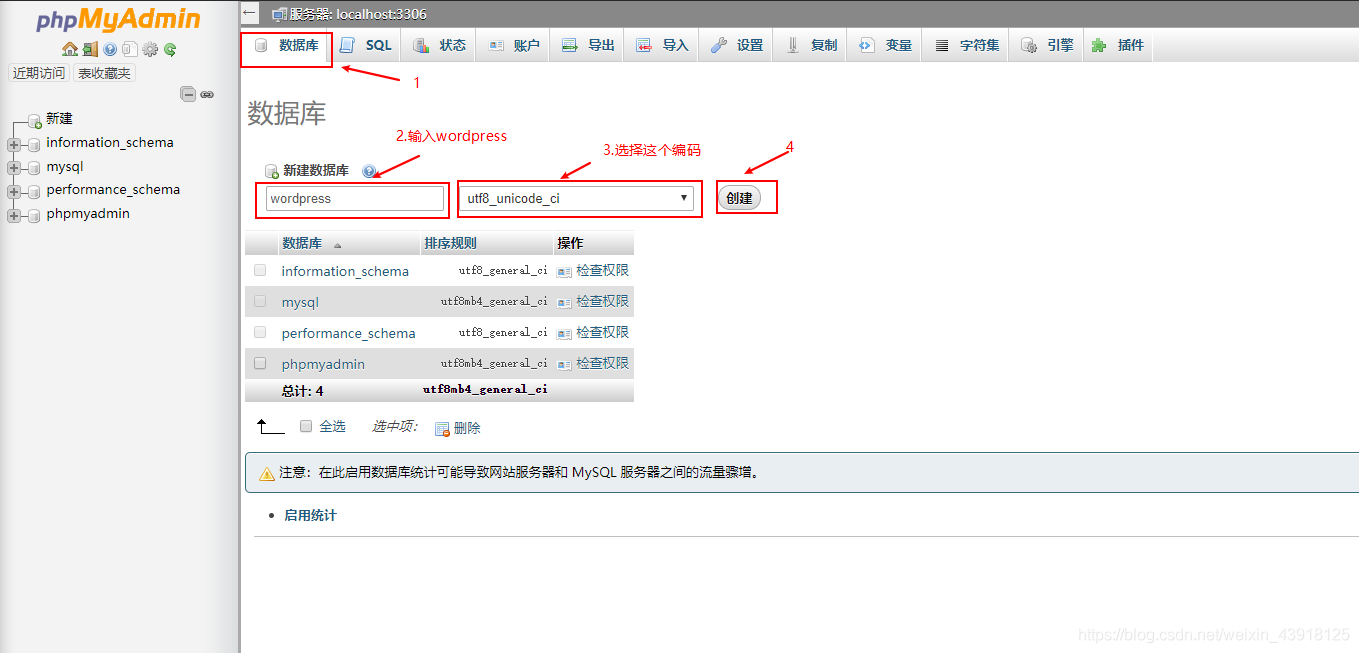
8.安装wordpress
修改权限sudo chmod 777 /var/www/html #我用的是root用户,所以不用这一步。rm /var/www/html/index.html #删除默认自带的index.html文件
下载wordpress
到官网下载:https://wordpress.org/ 最近官网总是访问不了,报错429。
这是一网上找的一个备用地址:http://cn.wp101.net/download/ 我下载过没有发现问题。
下载好之后,解压:tar zxf wordpress-5.3.2-zh_CN.tar.gz
将解压的wordpress文件移动到/var/www/html下
9.配置wordpress
电脑浏览器输入树莓派ip,会出现一些目录,点击选wordpress,自动跳出安装页面。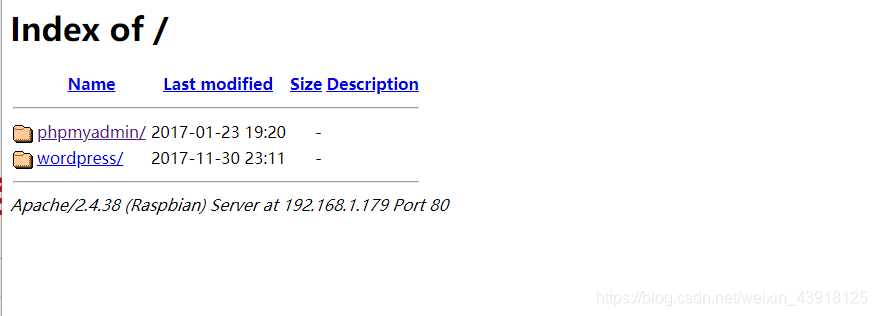
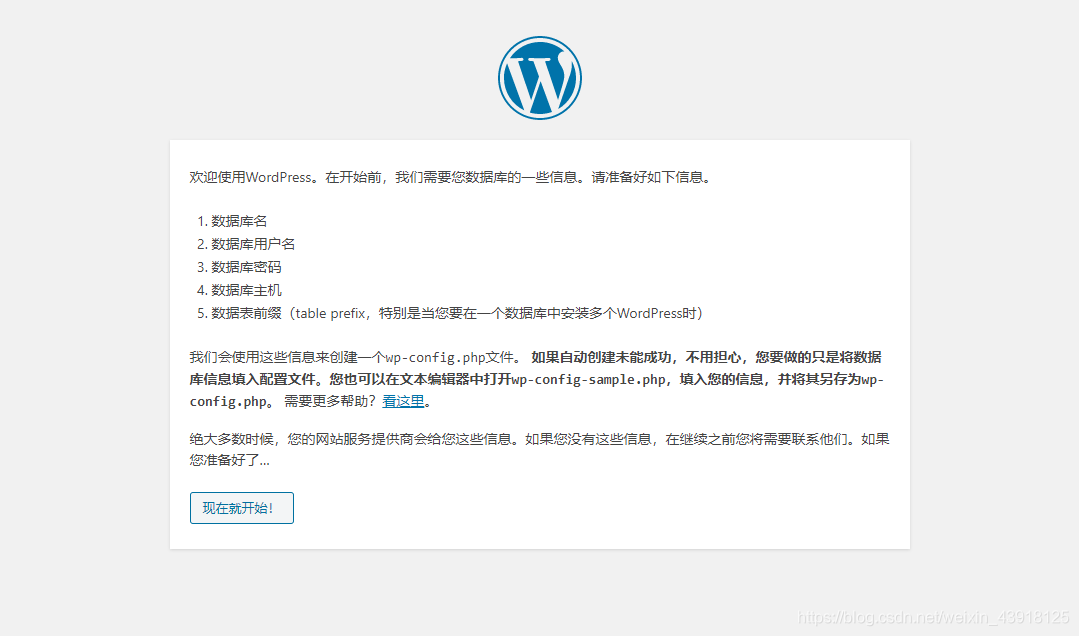
点击现在就开始。
数据库名就是刚才建立的wordpress
用户名和密码就是上面mysql设置的账号密码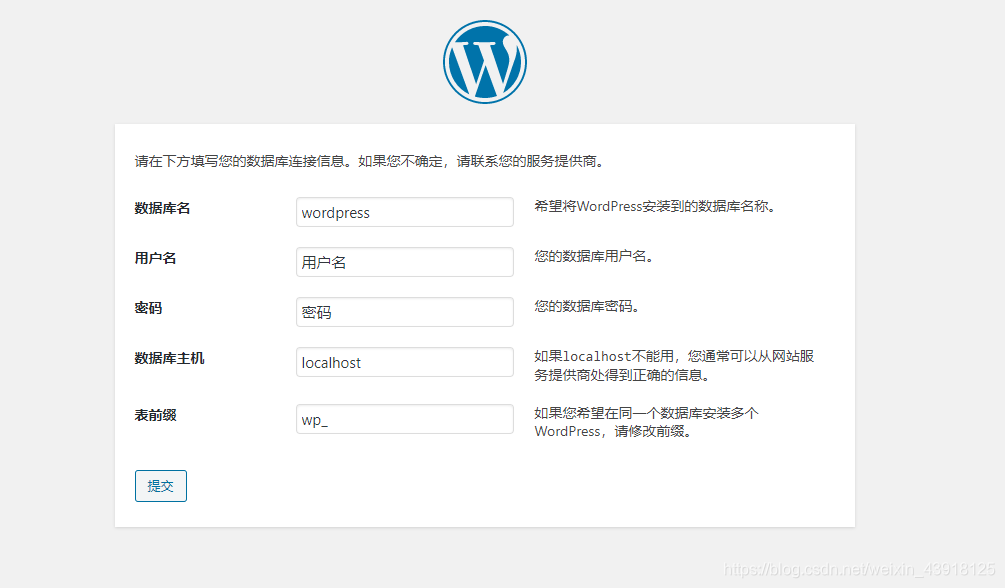
输入用户名密码后,点击提交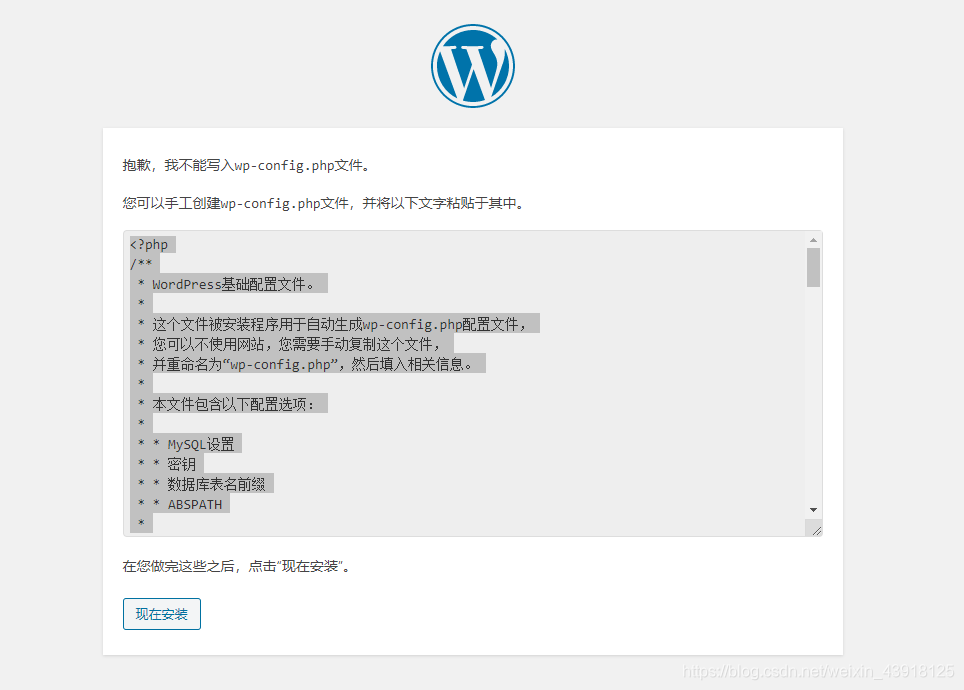
到了这里先别急着点击现在安装,将上面的这些内容复制。
回到树莓派终端上面
在/var/www/html/wordpress文件下创建一个wp-config.php
nano wp-config.php
将上面复制的内容复制进来,然后保存。
保存后在回到刚刚那个网页上面点击现在安装。
10.填写基本信息
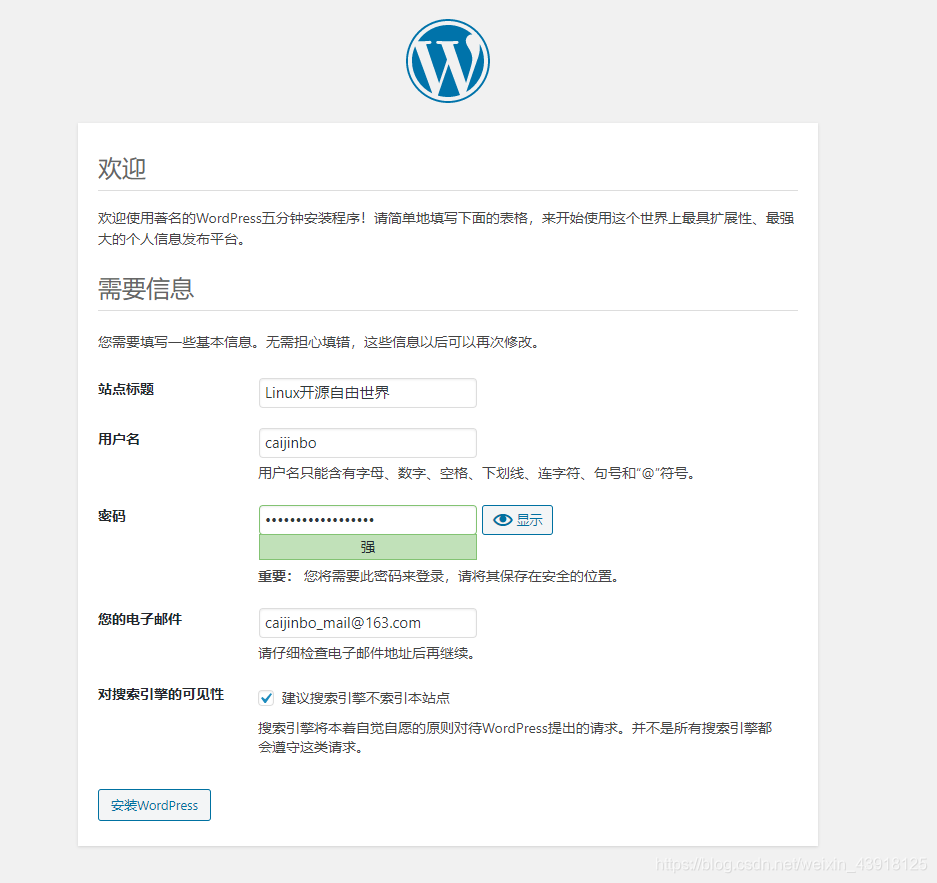
填写完之后,选择安装wordpress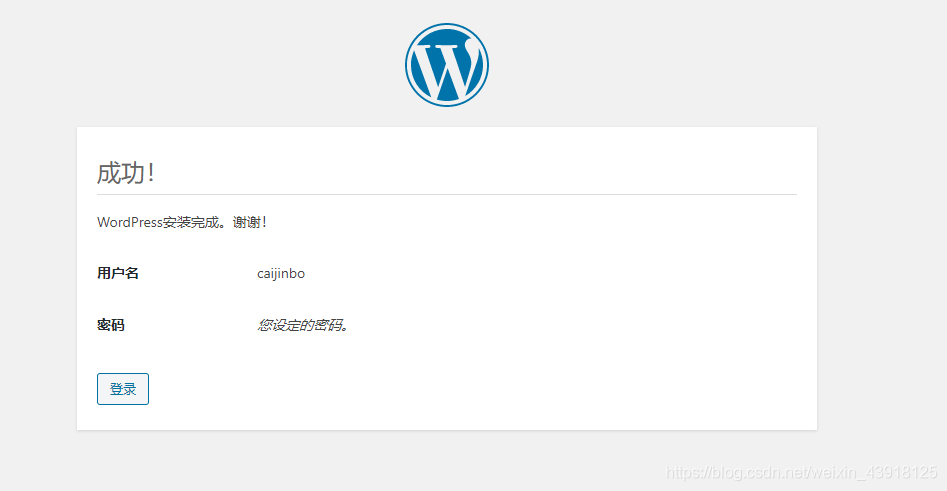
在浏览器输入ip 地址/wordpress可以进入到博客
例如:http://192.168.1.179/wordpress/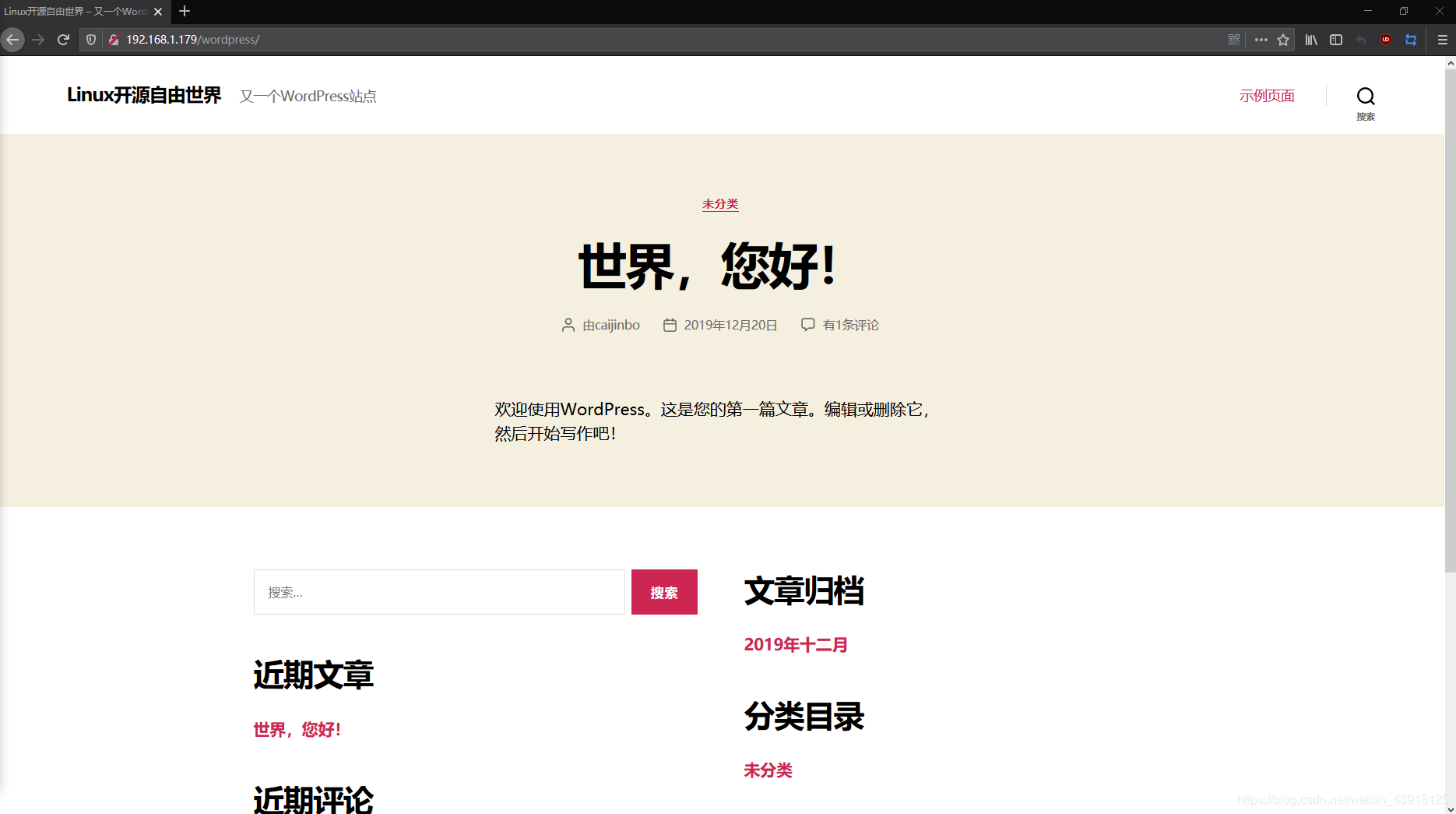
输入192.168.1.179/wordpress/wp-admin/可以进入博客的后台进行管理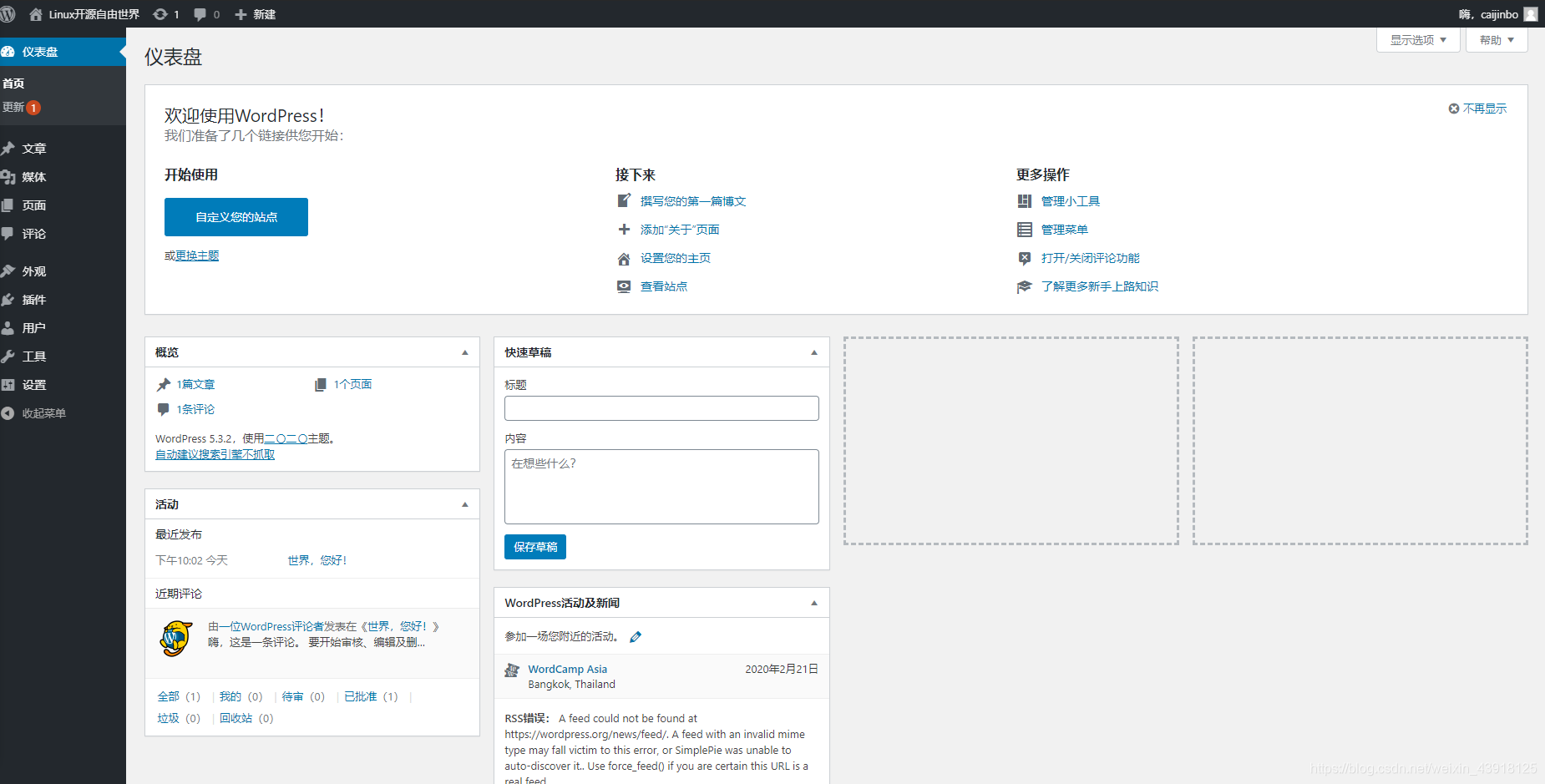
好了,到这里我们就搭建完成了。接下来就是就是处理内网穿透的问题了,我前面写了centos7和ubuntu的内网穿透,由于树莓派的系统raspberrypi 跟这两个系统不一样,方法不适用,我先做一番测试再写个教程吧,上面这些步骤是我一步一步试过的,是可行的,如果有人按照上面的步骤出错的话,请仔细排除一下有没有哪步搞错了。
版权声明:本博客所有文章除特殊声明外,均采用 CC BY-NC 4.0 许可协议。转载请注明出处 caijinbo的博客!